在 QTS 中使用快照
适用机型:
- QTS 4.3.4 和以上
简介
快照可为您的数据提供区块级保护和本地备份解决方案。快照记录了数据在特定时间点的状态。如果意外删除或修改了数据,可以将数据恢复到此状态。
快照存储在卷和 LUN 外部的可用存储池空间中。这意味着它们不会受到文件系统更改的影响,还可以让用户更轻松地控制存储在 NAS 上的快照数量。
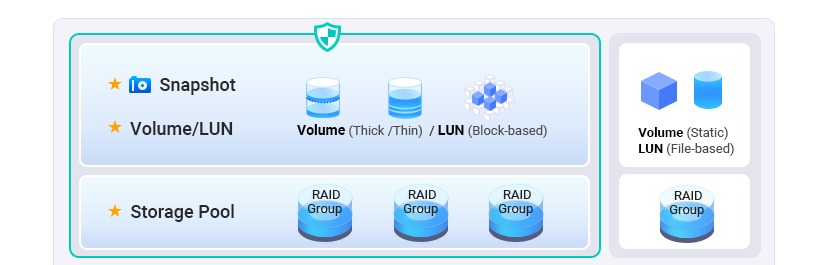
要求
- 搭载 Intel 或 AMD x86 CPU 且运行 QTS 4.2 或更高版本的大多数 QNAP NAS 都支持快照。
- 从 QTS 4.3.4 开始,在以下 ARM NAS 机型支持快照:TS-1635、TS-831X、TS-531X、TS-431X。将来会增加对其他 ARM 机型的支持。
- NAS 必须安装至少 1 GB 的内存(以前的内存要求是 4 GB)
- 以下系列/机种不支持快照:HS-x10, TAS-x68, TS-x69/U, TS-x59/U, TS-x39/U, TS-x31/U, TS-x28, TS-x21, TS-x20, TS-x19/U, TS-x12, TS-x10/U, TS-x09/U, TS-x01, TS-x00。
NAS 可存储的最大快照数量取决于 NAS 机型以及安装了多少内存。有关受支持的机型的更多详细信息和最新列表,请参见:https://www.qnap.com/solution/snapshots。
在 QTS 4.3.4 中使用快照
请确保满足以下条件:
- NAS 已更新至 QTS 4.3.4 或更高版本。
- 您至少有一个存储池、一个卷或 LUN。
- 转到“Storage & Snapshots > Snapshot。”(存储与快照总管 > 快照)。
- 选择一个卷或 LUN。
- 单击“Take Snapshot”(创建快照),然后单击“OK”(确定)。
QTS 创建一个快照。
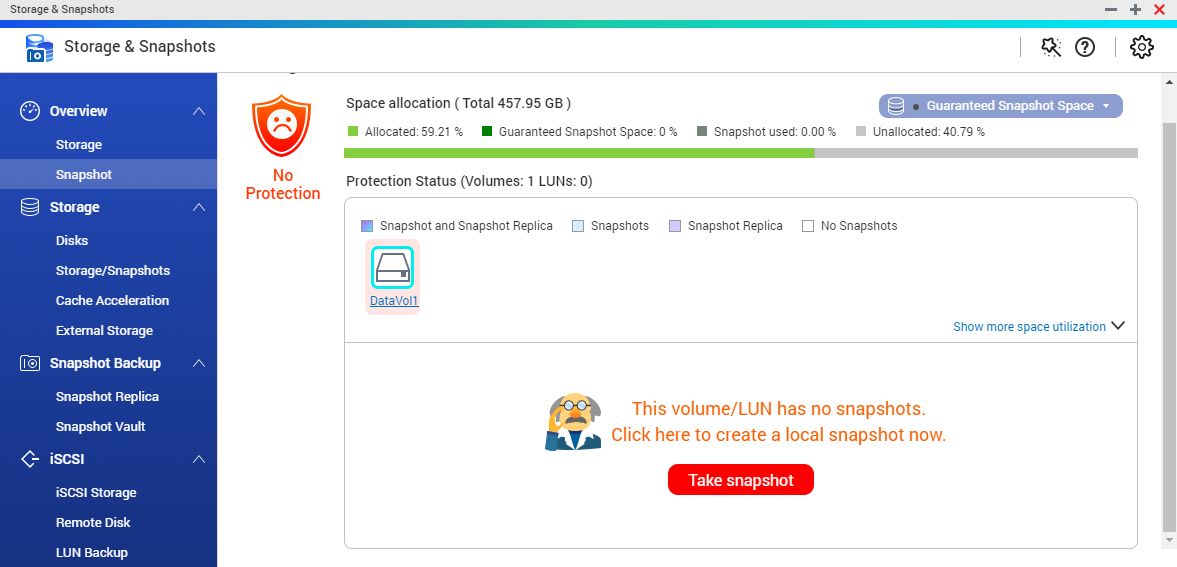
- 单击卷或 LUN 的名称以打开“Snapshot Manager”(快照管理器)。
“Snapshot Manager”(快照管理器)可用于查看或删除快照和恢复数据。 - 选择一个快照来恢复数据。
要恢复单个文件,请选择一个或多个文件和文件夹,然后单击“Restore”(恢复)。
要恢复卷或 LUN 上的所有数据,请单击“Revert Volume Snapshot”(还原卷快照)。
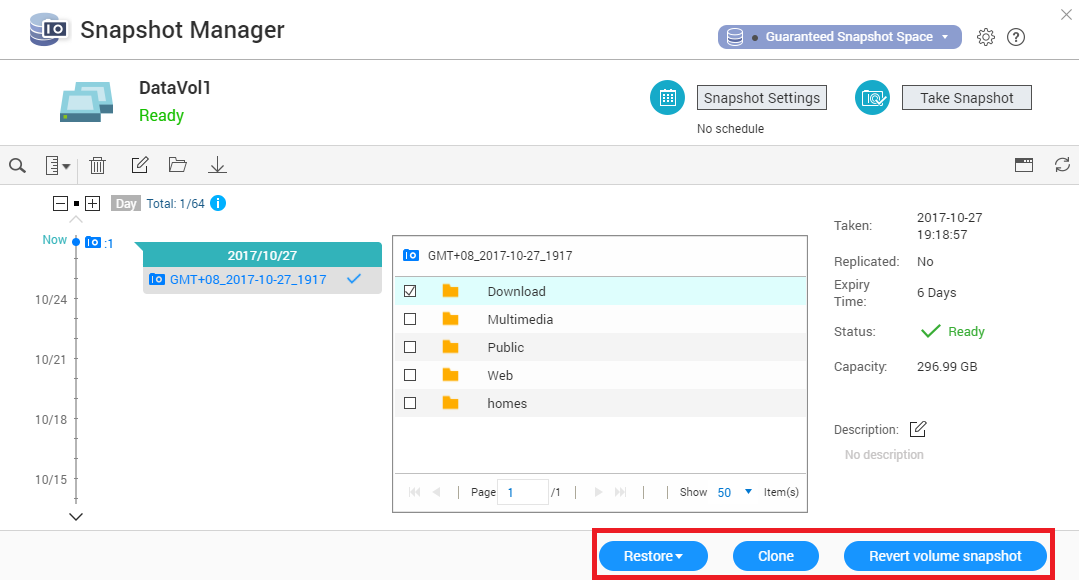
- 单击“Snapshots Settings”(快照设置)以配置快照计划。
QTS 可以定期(每小时、每天、每周、每月)创建快照,以确保您的数据始终受到保护。 - 单击“Guaranteed Snapshot Space”(保证快照空间)>“Configure”(配置)以在 NAS 上为快照预留空间。
“Guaranteed Snapshot Space ”(保证快照空间)可确保始终可以创建新的快照。所有卷和 LUN 都可以使用此空间。
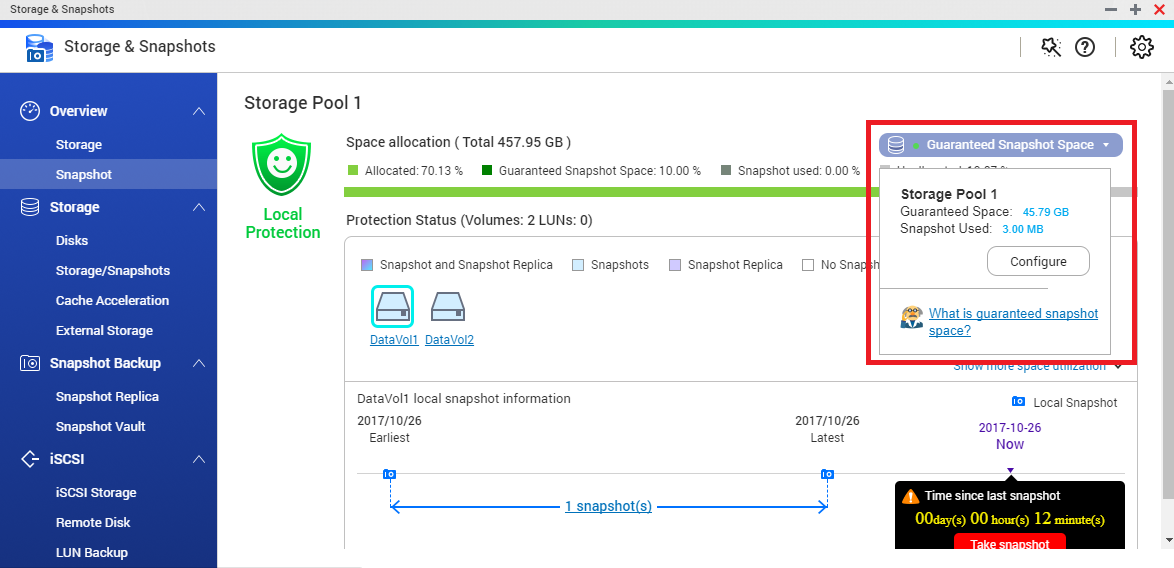
为什么我无法在 QTS 4.3.4 中使用快照?
NAS 必须具有 1GB 或更大的内存
快照会使用大量内存。为确保系统稳定,在安装的内存小于 1GB 的 NAS 上,已禁用所有快照功能。
每个卷/LUN 和每个 NAS 可存储的快照数量均有上限,具体取决于 NAS 机型以及安装了多少内存。
您可以为 NAS 添加更多内存来消除这些限制。
快照无法保护原有卷和静态卷
快照不存储在卷或 LUN 上,而是使用可用存储池。只有在存储池中创建的厚卷、精简卷和区块 LUN 支持快照。
可通过创建父卷的快照来保护基于文件的 LUN。
存储池必须支持快照
将当运行不支持快照的较早版本的 QTS 的 NAS 更新到 QTS 4.3.4 时,现有存储池将无法使用快照。只有在 QTS 4.3.4 更新后创建的新存储池才支持快照。
为了解决此问题,请使用 Hybrid Backup Sync 将旧存储池中的所有数据备份到外部存储设备、其他 NAS 或云。
您可以从 App Center 下载 Hybrid Backup Sync。有关详细信息,请参见 https://www.qnap.com/solution/hybrid-backup-sync。
也可以在“存储与快照总管”中使用 LUN 备份来备份 LUN。通过此功能,您可以将 LUN 导出为映像文件,稍后将其恢复为区块 LUN 或基于文件的 LUN。
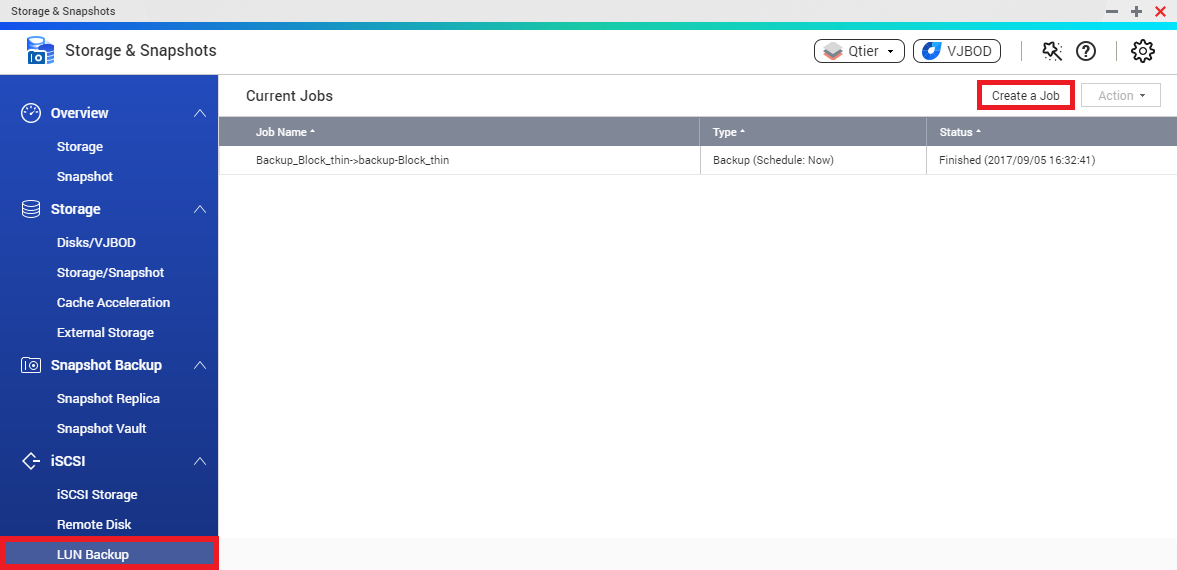
确认备份包含所有数据的完整副本之后,使用“存储与快照总管”删除旧的原有存储池,并创建新存储池。
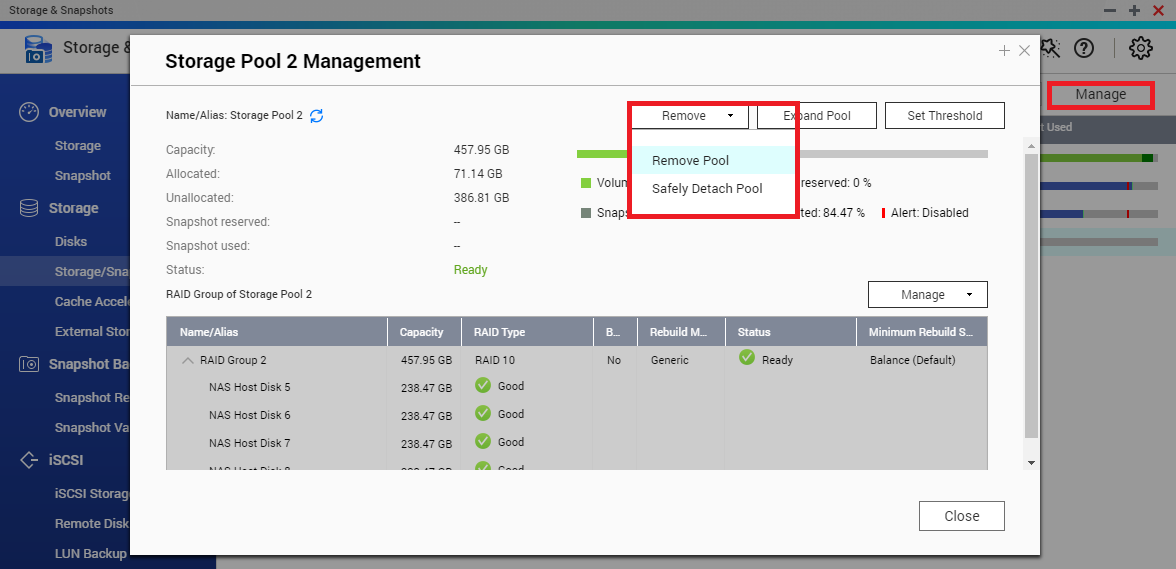
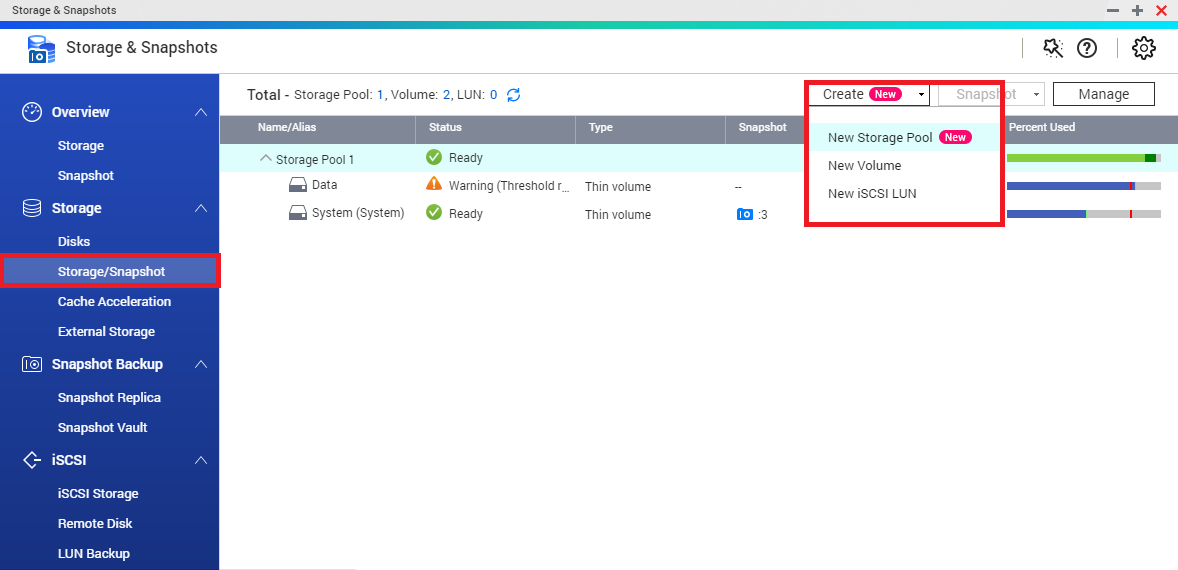
此外,如果 NAS 有空闲硬盘架,或者您有扩展单元,则可以向 NAS 中添加更多硬盘。使用这些可用硬盘创建新存储池,然后将所有数据从旧池移动到新池。



